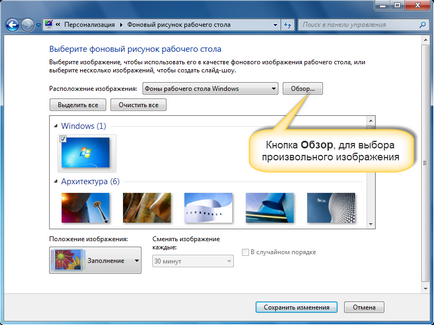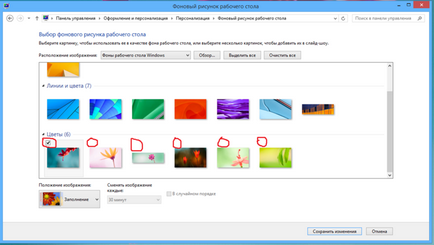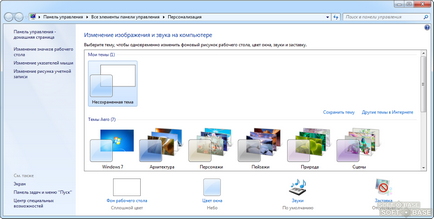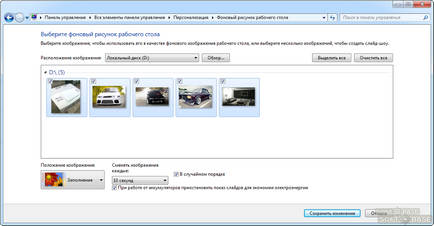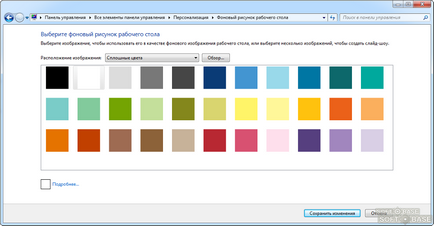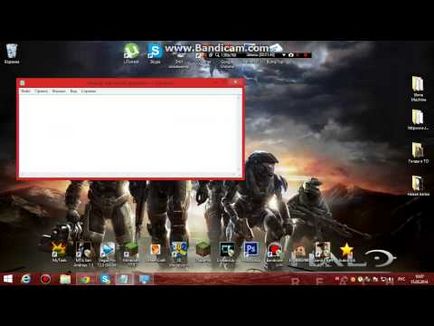Cum de a face ca imagine desktop sa schimbat
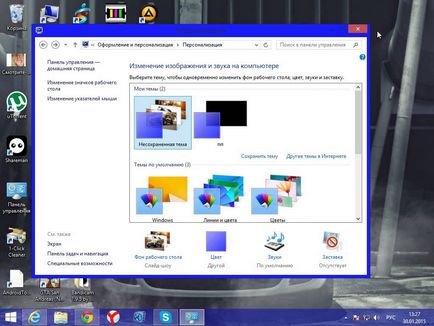
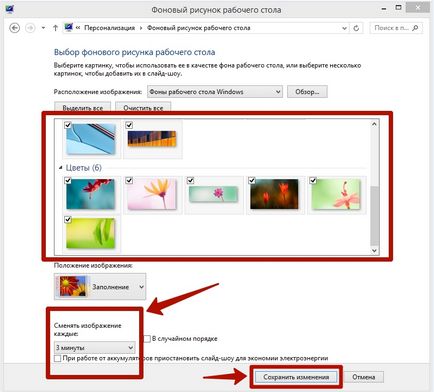
Ce este de calibrare și de ce este necesar?
Calibrarea este procesul de culoare, luminozitatea și contrastul imaginii monitorului sau alt dispozitiv de formare a imaginii (de exemplu, proiector sau un televizor), în scopul de a realiza pe deplin de coincidență culori maxime de tonuri și nuanțe pe ecran și imprimate. În uz casnic de calibrare urmărește doar să facă imaginea unui natural și plăcut ochiului.
Artiști, designeri și fotografi au nevoie de mai profundă - calibrare profesională, care este produs, sau folosind programe sau dispozitive speciale - calibratoare.

Deoarece calibratorul avem cu tine acolo și să vorbim despre modalități de a monitoriza setările utilizând software-ul.
Calibrarea monitorului instrumente simple pentru Windows
Suntem interesați de un instrument numit „Color Calibration“. În Windows 10, este numit de aplicația „Opțiuni“ - „sistem“ - „Screen“ - „ecran Setări avansate.“
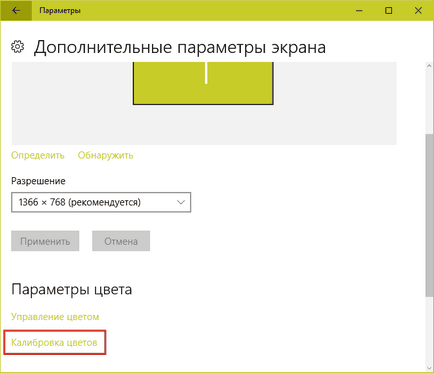
În Windows 7 și 8.1 - în „Display“ panoul de control și partiția. Sau prin „Display Settings“ din meniul contextual al desktop-ului.
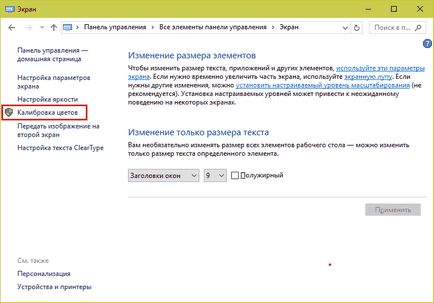
Rulați utilitarul, urmați pașii de funcționare propuse. Dar, înainte de asta, asigurați-vă că pentru a extinde fereastra pe tot ecranul și stai jos în fața lui, în caz contrar, rezultatul poate să nu fie exacte. Distanța de la ochi la ecran ar trebui să fie aceeași ca și în timpul funcționării normale.
Primul pas - setarea parametrilor de culori primare
Deschideți meniul monitorului prin apăsarea butonului de pe panoul, și setați setările implicite pentru culoare. Dacă aveți un laptop, du-te la pasul următor.
Al doilea pas - Domeniu de setare
Aici este o imagine pătrată cu pete întunecate în interiorul și setarea glisorul. În centrul fiecărui punct este punctul. Treaba ta este să vă asigurați că punctul a devenit invizibil (fuzionat în luminozitate cu fundalul).
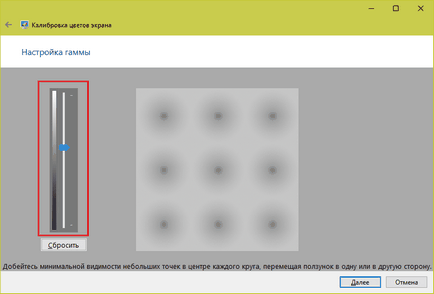
Al treilea pas - regla luminozitatea
Redeschiderea meniul de pe monitor sau secțiunea „Power“ din Panoul de control Windows - acum avem nevoie cursorul pentru a regla luminozitatea. In schimb, el poate folosi butoanele „Yarkost-“ și „Luminozitate +“ de pe tastatură monitorului sau laptop.
Mutarea cursorul pentru a seta luminozitatea, astfel încât detaliile costumului și omul o cămașă în imagine au fost moderat distinse, iar semnul „X“ pe peretele din spatele lui nu fuzioneze cu fundalul, dar a fost abia vizibile.
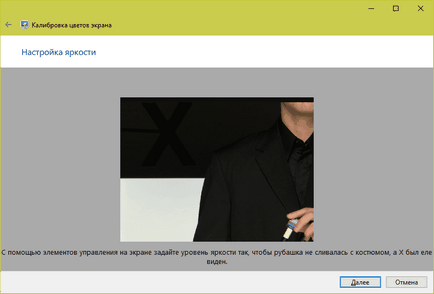
Al patrulea pas - setarea de contrast
Prin controlul setărilor de contrast slider, asigurați-vă că toate ridurile și butoanele de pe o cămașă albă erau clar vizibile, iar camasa nu este fuzionat cu peretele.
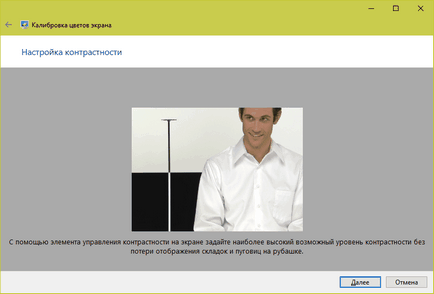
Al cincilea pas - echilibrul de culoare
Mutați cursoarele în trei culori - verde, roșu și albastru până când ajunge la banda în centrul ecranului au fost gri neutru.
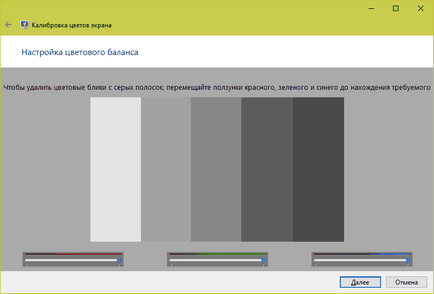
Al șaselea pas - calibrare salvarea
Comparați curentul (nou) calibrat același. Dacă ți se potrivește, faceți clic pe „Finish“. Dacă dorim în continuare pentru a configura afișarea textului, de pre-selectați caseta de validare „Pornește ClearType ...».
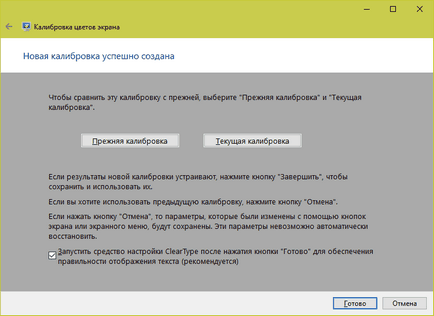
Setarea de afișare a textului
Aici ar trebui să alegeți un exemplu în cazul în care PANGRAM (text, inclusiv toate literele alfabetului), citiți cele mai bune, și aplica setarea.
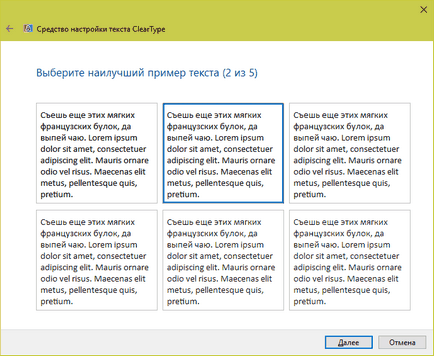
Calibrator Windows este suficient pentru a ajusta în mod corespunzător monitorul la locul de muncă, nu sunt legate de editarea grafică și tipărirea de artă.
Pentru a verifica calitatea de calibrare poate utiliza tapet creat special cu site-ul RealColor.ru. Pick up un set de imagini de fundal pentru rezoluția ecranului, astfel încât imaginea nu sa schimbat în dimensiune.
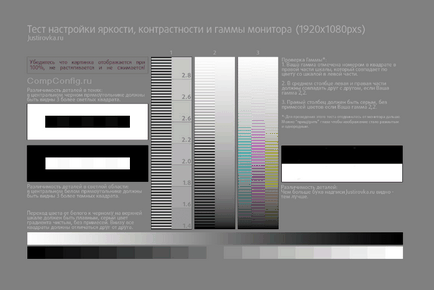
Calibrarea monitorului pentru tipărirea și grafica
Cum se obține cel mai bun rezultat
Pentru a obține o imagine foarte bună, în cazul în care negru - este negru (gri inchis nu), alb - este alb, iar culoarea nu depinde de unghiul de rotație al ecranului, aveți nevoie de un monitor profesional. Fotografi și graficieni dau ecrane IPS cu matrice de preferință (cea mai bună opțiune - cu S-IPS).
Pe monitorul bugetar cu o matrice TN pentru a obține o mai mare precizie de nuanțe și culori, din păcate, nu va funcționa, și nu este că nu permite programului, și ca ecranul în sine. Dar vom lucra cu ceea ce avem.
Să începem cu pregătirea la locul de muncă:
- Monitorul ar trebui să fie în cazul în care v-ar folosi în mod normal.
- Camera trebuie să fie suficient aprins Calibrarea se face cel mai bine sub lumina în care lucrați. Dacă lucrați și lumina naturală și artificială, este optim pentru a crea două profil de culoare. lumini direcționale în timpul calibrării trebuie să fie îndepărtate de pe ecran.
- Înainte de calibrarea monitorului ar trebui să fie un timp pentru a lucra. monitor CRT - nu mai puțin de o oră, restul de 30 de minute este suficient.
- Imaginea de fundal trebuie să fie setat neutru, cel mai bine - în nuanțe de gri.
Adobe Gamma
Cu Adobe Gamma monitoarele sunt calibrate pentru a lucra în Photoshop. Deoarece aplicațiile sunt create de un singur dezvoltator, acestea sunt optime pentru partajare - profiluri generate în gama, sunt afișate în meniul Photoshop, iar utilizatorul poate comuta rapid între ele.
Utilitarul este inclus în pachetul de Photoshop, dar îl puteți descărca separat, cu toate că nu de pe site-ul oficial (nu este nici unul), și cu resurse terțe părți. Instalarea nu are nevoie, pur și simplu rulați.
Dacă calibrați pentru prima dată, pentru a alege o versiune a „Step by Step“.
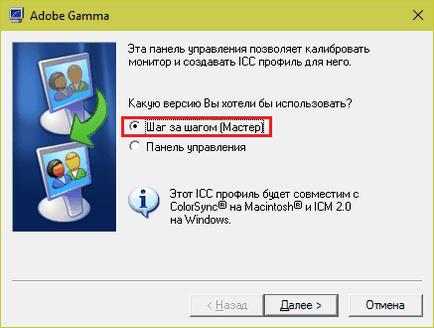
În continuare - creați o descriere pentru noul profil (în litere latine).
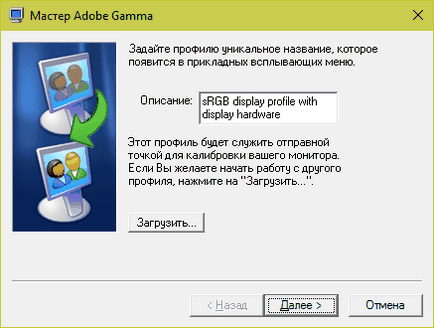
Apoi, du-te la procesul de calibrare. Utilizarea meniului de configurare a monitorului, pentru a regla luminozitatea și contrastul, astfel încât piața gri din centrul ferestrei aproape fuzionat cu negru, dar a fost distins pe fundalul. Cadru în acest caz, trebuie să fie de culoare albă.
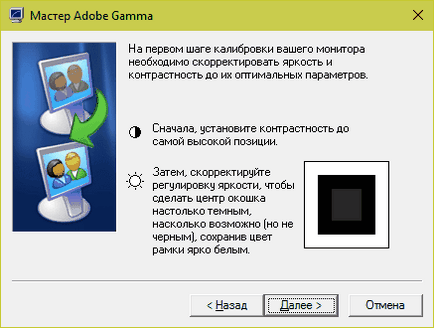
Următorul pas vom defini tipul de strălucire (fosfor culoare). Valoarea dorită poate fi obținută din profilul monitorului din fabrică (este instalat în mod implicit, dacă ați anterior nu s-au schimbat nimic în setările). Dacă vi se pare dificil de a părăsi „proprietate“ sau „HDTV (709 CCIR).“
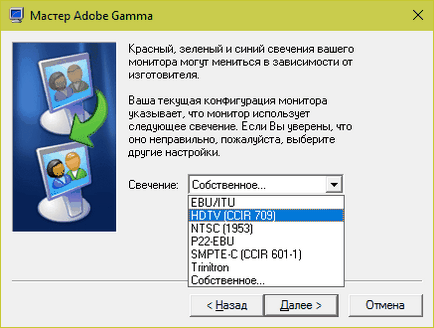
Acum, pentru setarea gamma pentru culoarea corectă (raportul dintre canalele roșu, verde și albastru). Utilizați cursorul pentru a alinia luminozitatea pătrat gri pe un fundal de dungi alb-negru, sau instalați una dintre valorile implicite. monitor LCD este cel mai bine pentru a alege 1.8, CRT - 2.2.
Dacă debifați „Luați în considerare o serie de“ în loc de pătrat gri va fi de trei - roșu, verde și albastru, cu instrumente de ajustare individuale. Cu ajutorul lor, puteți elimina nuanța ecranului, dacă există unul. Dacă nu - este mai bine să nu le atingă.
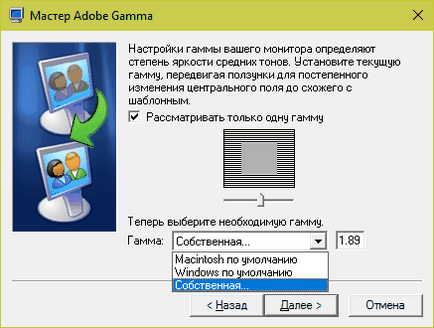
După gamma setări determină temperatura de culoare a punctului alb al monitorului. Acest parametru depinde de lumina ambientală. Pentru a lucra la lumina zilei stabilit in mod optim 6500 ° K, cu căldură artificială (incandescent) - 5000 ° K, artificial alb (lămpi fluorescente) - 9300 ° K.
Pentru a determina temperatura de culoare vizual, faceți clic pe „Change“.
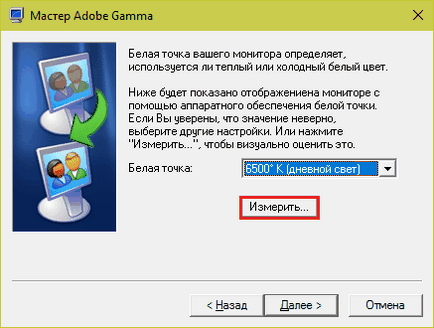
Pe un fundal întunecat va fi prezentat trei pătrat de lumină. Sarcina ta - de a alege gri mai neutru.

În etapa finală setat afișajul punctului de alb ca hardware-ul și să păstreze profilul de valoare.
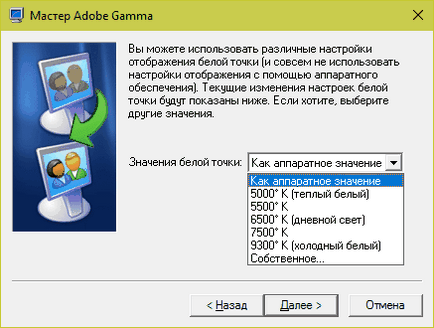
Pentru editarea profilurilor rapide existente, mai ușor de a deschide programul sub forma unui panou de control. Aici, toate setările pot fi găsite într-o singură fereastră.
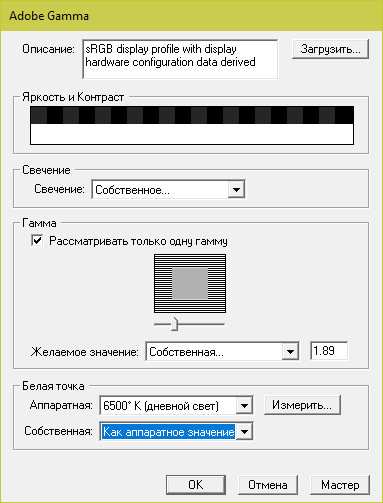
Evaluarea calității de calibrare prin utilizarea serviciilor web
Servicii Online a verifica monitorul este util ca o completare a programului, calibrator. C pot fi folosite pentru a evalua și ajusta nu numai luminozitatea, contrastul și culoarea, dar, de asemenea, claritatea, geometria, prezența de pixeli morti, nivelul de pâlpâirea și așa mai departe. Acest lucru este important dacă utilizați monitorul pentru editare foto sau grafice profesionale.
Setarea element nu este în funcțiune, așa că, dacă aveți nevoie de ceva pentru a corecta, va trebui să utilizeze instrumente terță parte - un buton și a afișa meniul Windows sau program.
Monteon.ru
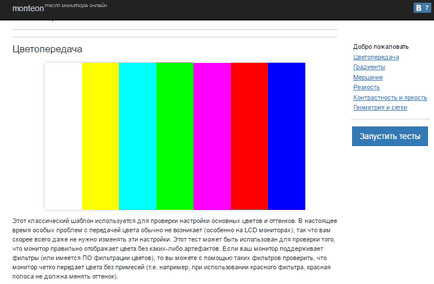
Serviciul vă permite să evalueze următoarele:
- precizie a culorilor.
- Prezența pixelilor sparte.
- gradient tranziții netede.
- Clipi (sincronizare de fază pe VGA-monitoare) și moire (pete într-un model ondulatoriu, care în mod normal nu ar trebui să fie).
- Claritatea limitelor.
- Luminozitate și contrast.
- luminozitate zonală (diferența de luminanță între centru și periferie a ecranului).
- Geometria și mesh (marginile cutoff ale imaginii, distorsiune periferică pe un ecran lat cu raportul laturilor de 16: 9).
Pe site-ul există o descriere a testelor și recomandările rezultatelor evaluării. Dezvoltatorul recomanda testarea la un iluminat confortabil și modul ecran complet.
Test online Monitor
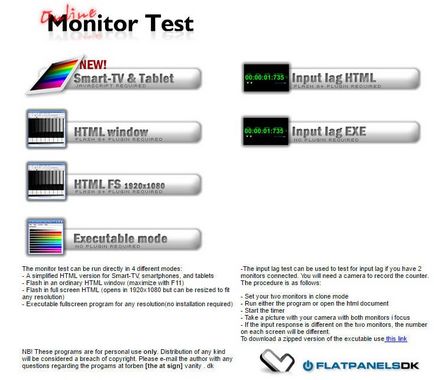
- serviciul în limba engleză. Aici o alegere de caz 4 încercare:
Versiunile online și offline ale programului (cu excepția simplificată) conțin același set de teste.
Cei care folosesc două monitoare pot fi, de asemenea, verificate pe ieșirea de afișare întârziere unul dintre ele (lag de intrare).
poate fi estimată cu ajutorul testului de monitorizare online:
- Se afișează nuanțe de gri similare.
- Precizia transferului de șapte culori primare și gradientul de culoare netedă.
- Timp de răspuns (șase teste diferite).
- Iluminare uniformitate și culoare de umplere (5 culori).
- Prezența pixelilor sparte.
- Pâlpâire și de moar.
- Lizibilitatea textului, scris în mai multe fonturi mici. Text și culorile de fundal pot fi schimbate prin utilizarea cursoarele.
Fiecare test este însoțit de un indiciu în limba engleză, dar pentru a înțelege ce se întâmplă, este ușor și fără ea.
Asta-i cât de repede și simplu, fiecare utilizator poate calibra monitorul la domiciliu. Pentru a menține producătorii de monitor de calitate a imaginii recomanda repetarea calibrarea la fiecare 3-4 luni.